Frage
Problem: Wie behebt man den Fehlercode 0x80240024 im Windows 10 Store?
Ich kann keine Spiele installieren, die ich über den Windows 10 Store heruntergeladen habe. Ja, der Download wird erfolgreich abgeschlossen, aber die Installation schlägt jedes Mal mit einem Fehler 0x80240024 fehl. Irgendeine Hilfe?
Gelöste Antwort
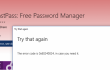
0x80240024 Fehlercode hat verschiedene Diskussionen im Microsoft-Forum und anderen bekannten IT-Foren ausgelöst. Die Leute behaupten, dass sie nach dem Upgrade auf Windows 10 angefangen haben, Fehlfunktionen des Windows Store zu bemerken. Genauer gesagt tritt das Problem auf, wenn der Benutzer versucht, die Apps, Spiele oder andere "Zeugs", die aus dem Windows Store heruntergeladen wurden, zu installieren. Die Installation wird sofort beendet und wirft ein
Fehlercode 0x80240024. Obwohl Microsoft offiziell angekündigt hat, alle Fehler im Zusammenhang mit dem Windows Store behoben zu haben, scheinen einige davon noch geblieben zu sein. Obwohl nicht klar ist, was der Grund dafür ist 0x80240024-Fehler ist, es wurde festgestellt, dass der Windows Store aus irgendeinem Grund abstürzt, weshalb plötzlich eine Liste mit hängengebliebenen oder ausstehenden Apps angezeigt wird. Wenn eines der heruntergeladenen Spiele/Apps in dieser Liste enthalten ist, wird es daher nicht installiert. Um diesen Fehler zu beheben, können Sie eine der folgenden Korrekturen ausprobieren, die gemäß den Berichten der Benutzer eingereicht wurden.Wie behebt man den Fehlercode 0x80240024 im Windows 10 Store?
Um ein beschädigtes System zu reparieren, müssen Sie die lizenzierte Version von. erwerben Reimage Reimage.
Abhilfe 1. Alle ausstehenden Downloads beenden
Wenn Sie Ihren Windows Store geöffnet und eine Liste mit hängengebliebenen Downloads gefunden haben, müssen Sie alle Download-Vorgänge stoppen und dann versuchen, die gewünschte Anwendung zu öffnen. Gehen Sie zu diesem Zweck wie folgt vor:
- Drücken Sie Win-Taste + S und wählen Sie Windows Store von der Liste.
- Klicken Sie auf das Symbol neben der Suchleiste und wählen Sie Downloads und Updates.
- Wähle sie alle aus und die Downloads abbrechen. Versuchen Sie danach, die zuvor benötigte Anwendung zu installieren.
Abhilfe 2. Überprüfen Sie die Einstellungen Ihrer Region
Nach Angaben von Personen, bei denen der Fehler 0x80240024 aufgetreten ist, kann eine falsch eingestellte Region diesen Fehler ebenfalls auslösen. Überprüfen Sie daher, ob Ihre Region richtig eingestellt ist. Dazu müssen Sie:
- Gehe zu Einstellungen und wählen Sie Zeit & Sprache.
- Navigieren Sie zu Region und Sprache Registerkarte und prüfen Sie, ob die Region richtig eingestellt ist.
- Falls alles in Ordnung zu sein scheint, empfehlen wir, die Region in USA, Kanada oder Großbritannien zu ändern.
Abhilfe 3. Sideload-App-Option deaktivieren
Wenn Sie diese Option aktiviert haben, ist sie möglicherweise auch der Kern des Windows Store-Fehlercodes 0x80240024. Um die Sideload-Option zu deaktivieren, müssen Sie daher:
- Gehe zu Einstellungen und wählen Sie Update & Sicherheit.
- Wählen Für Entwickler und dann entscheide dich für Windows Store-Apps.
Abhilfe 4. Upgrades aufschieben deaktivieren
Die Option Upgrades aufschieben ermöglicht es, den Download bestimmter Funktionen, die mit Windows-Updates einhergehen, zu verschieben. Wenn diese Option aktiviert ist, kann dies daher zu Abstürzen des Windows Store führen und eine Liste der ausstehenden Downloads erstellen. Um die Option Upgrades aufschieben zu deaktivieren, müssen Sie daher:
- Gehe zu Einstellungen und wählen Sie Updates & Sicherheit.
- Navigieren Sie dann zu Windows Update Tab und wählen Sie Erweiterte Optionen.
- Markierung aufheben Upgrades verschieben Option, schließen Sie alles und starten Sie Ihren PC neu.
Repariere deine Fehler automatisch
Das Team von ugetfix.com versucht sein Bestes zu tun, um den Benutzern zu helfen, die besten Lösungen zur Beseitigung ihrer Fehler zu finden. Wenn Sie sich nicht mit manuellen Reparaturtechniken abmühen möchten, verwenden Sie bitte die automatische Software. Alle empfohlenen Produkte wurden von unseren Fachleuten getestet und freigegeben. Tools, mit denen Sie Ihren Fehler beheben können, sind unten aufgeführt:
Angebot
mach es jetzt!
Fix herunterladenGlück
Garantie
mach es jetzt!
Fix herunterladenGlück
Garantie
Wenn Sie Ihren Fehler mit Reimage nicht beheben konnten, wenden Sie sich an unser Support-Team. Bitte teilen Sie uns alle Details mit, die wir Ihrer Meinung nach über Ihr Problem wissen sollten.
Dieser patentierte Reparaturprozess verwendet eine Datenbank mit 25 Millionen Komponenten, die jede beschädigte oder fehlende Datei auf dem Computer des Benutzers ersetzen können.
Um ein beschädigtes System zu reparieren, müssen Sie die lizenzierte Version von. erwerben Reimage Tool zum Entfernen von Malware.

Um völlig anonym zu bleiben und den ISP und die Regierung vor Spionage auf dich solltest du anstellen Privater Internetzugang VPN. Es ermöglicht Ihnen, sich völlig anonym mit dem Internet zu verbinden, indem Sie alle Informationen verschlüsseln, Tracker, Werbung und schädliche Inhalte verhindern. Am wichtigsten ist, dass Sie die illegalen Überwachungsaktivitäten stoppen, die die NSA und andere Regierungsinstitutionen hinter Ihrem Rücken durchführen.
Während der Nutzung des Computers können jederzeit unvorhergesehene Umstände eintreten: Er kann sich aufgrund eines Stromausfalls abschalten, u. a Blue Screen of Death (BSoD) kann auftreten, oder zufällige Windows-Updates können den Computer beschädigen, wenn Sie einige Zeit weg waren Protokoll. Dadurch können Ihre Schularbeiten, wichtige Dokumente und andere Daten verloren gehen. Zu genesen verlorene Dateien können Sie verwenden Datenwiederherstellung Pro – es durchsucht Kopien von Dateien, die noch auf Ihrer Festplatte verfügbar sind, und ruft sie schnell ab.